教程介绍视频,手机等低像素图片修复方法。修复的过程主要是人物磨皮的过程,主要好人物的轮廓,先把人物脸部磨好皮,再修复头发及背景部分。颜色可以按照自己的喜好调整! 原图

最终效果

一、打开原图素材,新建一个图层,填充颜色:#998040,然后把图层混合模式改为“叠加”,效果如图1。

二、新建一个图层,填充颜色:#FDEAEA,然后把图层混合模式改为“正片叠底”,图层不透明度改为:50%,效果如图2。

三、新建一个图层,按Ctrl + Alt + Shift + E盖印图层,执行:滤镜 > 模糊 > 高斯模糊,数值为3,确定后按住Alt键加上图层蒙版,然后用白色画笔涂抹人物脸上,皮肤上有杂色的地方给人物磨皮。

四、新建一个图层,盖印图层,选择涂抹工具,再选择一些小点组合的笔刷,对人物头发部分涂抹,把头发涂顺畅。

五、新建一个图层,盖印图层,执行:滤镜 > 模糊 > 高斯模糊,数值为5,确定后把图层混合模式改为“柔光”,图层不透明度改为:60%,效果如图5。

六、新建一个图层,盖印图层,这一步主要是处理人物五官的轮廓,先用钢笔工具勾出人物左眼的轮廓,按Ctrl + Enter转为选区后用加深工具稍微加深边缘部位,其它部位的处理方法相同,大致效果如图6。

七、创建曲线调整图层,参数设置如图7,8,效果如图9。
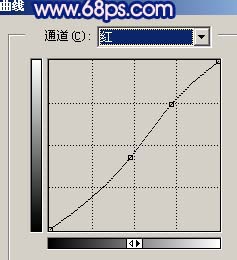
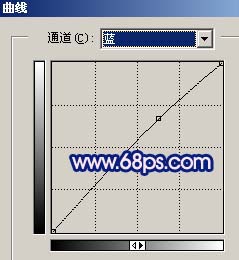

八、新建一个图层,盖印图层,适当的用Topaz滤镜锐化一下,然后把背景部分用模糊工具稍微涂模糊。

九、新建一个图层,盖印图层,整体调整下细节完成最终幻效果。
